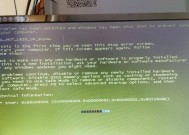电脑蓝屏了怎么办?有哪些快速解决的方法?
- 综合知识
- 2025-01-16
- 23
- 更新:2025-01-15 09:19:23
电脑蓝屏是许多电脑用户常常遇到的问题,它不仅会导致数据丢失,还会给工作和生活带来很大的困扰。了解如何快速解决电脑蓝屏问题是非常重要的。本文将介绍15个实用的方法,帮助您快速修复电脑蓝屏问题,并恢复电脑正常运行。

1.检查硬件连接:检查电脑的所有硬件连接是否松动或损坏,如内存条、显卡、硬盘等。确保它们都正确连接并牢固插入。
2.更新驱动程序:及时更新电脑的驱动程序是避免蓝屏问题的一个重要步骤。通过访问硬件制造商的官方网站,下载并安装最新版本的驱动程序。

3.清理内存:电脑内存中的临时文件和垃圾文件会导致系统运行不稳定,从而引发蓝屏问题。使用专业的清理工具来清理内存,可以有效提高系统的稳定性。
4.检查电脑中毒:计算机病毒可能会导致电脑蓝屏。运行一款可靠的杀毒软件,进行全盘扫描,及时清除潜在的病毒。
5.降低电脑温度:高温是电脑蓝屏的常见原因之一。保持电脑通风良好,使用散热器或风扇降低电脑温度,有助于减少蓝屏问题的发生。

6.修复系统文件:系统文件损坏也会导致蓝屏问题。通过运行系统自带的SFC命令,检查和修复损坏的系统文件。
7.取消自动重启:在电脑出现蓝屏后,系统会自动重启。取消自动重启功能,可以让您看到蓝屏错误代码,更有助于解决问题。
8.检查硬盘错误:使用Windows自带的磁盘检查工具,扫描并修复硬盘上的错误。这有助于解决由于硬盘问题引起的蓝屏现象。
9.重装操作系统:如果以上方法无效,考虑重新安装操作系统。备份重要数据后,使用安装盘或恢复分区重新安装操作系统。
10.清理注册表:注册表错误也是引发蓝屏问题的常见原因之一。使用专业的注册表清理工具,清理无效的注册表项,以提高系统稳定性。
11.更新BIOS:过时的BIOS可能导致电脑蓝屏。访问电脑制造商的官方网站,下载并安装最新版本的BIOS。
12.检查内存问题:运行内存测试工具,检查内存是否存在故障。如果有故障,更换损坏的内存条。
13.卸载不兼容软件:某些软件与系统或其他软件不兼容,可能引发蓝屏问题。卸载最近安装的软件,逐步排除问题源。
14.检查电源问题:电源故障也可能导致电脑蓝屏。检查电源线是否松动或受损,确保电源供应稳定。
15.寻求专业帮助:如果以上方法仍未能解决蓝屏问题,建议寻求专业的电脑维修师傅或技术支持人员的帮助。
电脑蓝屏问题是许多用户都可能遇到的困扰,但通过一些简单的方法,我们可以快速解决这个问题。及时更新驱动程序、清理内存、检查硬件连接等操作,都可以帮助我们恢复电脑的正常运行。当然,如果以上方法仍无法解决问题,寻求专业帮助也是一个明智的选择。希望这些方法能够对大家解决电脑蓝屏问题有所帮助。